








Рисуем портрет в стиле Vexel, инструментами Фотошоп
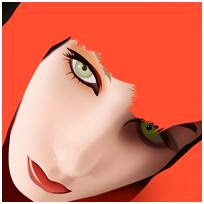
Добро пожаловать на очередной урок Adobe Photoshop! Сегодня хочу вам представить урок о создании изображений в стиле Vexel. В предыдущем уроке я рассказывал о ретушировании.
Создание изображений в стиле Vexel является прекрасной возможностью познакомиться с некоторыми из базовых аспектов цифровой живописи. Используя сочетания инструментов Pen Tool (Перо) и Soft Edge Brushes (Мягкие кисти) наряду с режимами смешивания Photoshop, можно достичь четкости векторной графики. Созданная на основе исходного растрового изображения, итоговая работа может приобрести вид, претендующий на 3D качество.
Степень сложности предстоящего процесса зависит от выбранного вами исходного изображения. Замысловатое произведение, изобилующее подробностями, потребует гораздо больше времени для его обработки, так что имейте это в виду, приступая к работе. Для этого урока в качестве основы выбрано относительно простое изображение с лицом девушки, предельно ограниченным прямоугольным контуром фрагмента.

Откройте в Photoshop свое исходное изображение, предварительно подготовив новый документ с такими же размерами и черным фоном. Создайте в палитре слоев новую группу (Ctrl / Cmd + G) и назовите ее «Vexel». Нам придется работать с изрядным количеством слоев, поэтому начинать нужно с порядка в палитре. Внутри группы «Vexel» создайте еще три группы, которые будут содержать базовые (base) слои, как на рисунке ниже, где созданы папки Hair (Волосы), Skin (Кожа) и Darks (Тени):

Имена групп базовых слоев и их число будут зависеть от типа изображения, с которым вы работаете. Такая структура слоев хороша тем, что вы можете одним кликом спрятать все эффекты Vexel, «закрыв глазик» иконки на слое группы «Vexel». Это удобно, если приходится часто обращаться к исходному изображению.
Основной объем работы в этой технике выполняется с помощью Pen Tool (Перо), (Р). Начнем с лица. Выберите Eyedropper Tool (Пипетка) (I) и возьмите образец, щелкнув на участке кожи со средними тонами. Не в темной или светлой области, а именно в области среднего тона кожи. Создайте новый слой внутри соответствующей группы (в данном случае это группа «skin»), включите Pen Tool (Перо) и, выбрав на панели настроек режим Paths (Контур), обведите лицо и замкните контур. Затем щелкните по контуру правой кнопкой и выберите команду Fill Path (Выполнить заливку контура), указав цвет образца (первый цвет), выбранный пипеткой.
Теперь повторите эту процедуру для волос и других элементов, создав, таким образом, блок монохромных цветов, представляющих основные области портрета:

Рисуя контуры волос, не стоит особо усердствовать над каждым волоском – просто обведите более заметные зигзаги и значимые пряди профиля волос.
Подготовив базовые слои и группы, можно переходить к деталям портрета, используя аналогичную технику. К деталям относятся не только глаза, радужки, зрачки, веки, брови и губы, но и области теней различной формы и глубины. Для каждой детали создавайте новый слой в соответствующей группе. Обведите детали пером и залейте созданные контуры соответствующими красками.
Вам придется время от времени прятать группу слоев «Vexel» (щелкая по иконке глаза), чтобы обращаться к исходному изображению и брать образцы цвета с помощью «Пипетки» (Eye Dropper Tool) (I). На данном этапе изображение будет выглядеть грубовато:

Для создания таких линий, как контур основания носа на рисунке выше, используйте Перо (Pen Tool) (P), вызывая затем правым кликом диалоговое окно и выбирая команду Stroke (Выполнить обводку контура). Можете указать любой инструмент на свой выбор, а здесь для обводки использована твердая кисть маленького размера.
На следующем этапе «векторизации» растрового изображения подключаются доступные в Photoshop инструменты для смягчения границ, и в первую очередь используются “Мягкие кисти” (Soft-Edged Brush) (B), “Слой-маска” (Layer Masks), а также “Ластик” (Eraser) (E). Как видите, работа с деталями выполнена преимущественно пером с последующей окраской контуров по вышеописанной схеме. Наряду с пером привлекался инструмент “Эллипс” (Ellipse Tool) (U), например, для создания зрачков и бликов.

Добавление эффектов мягких (размытых) границ реализуется аналогично созданию цветового блока. С помощью «Пипетки» (Eyedropper Tool) (I) берется образец среднего тона на исходном изображении и затем выбранным цветом «окрашиваются» тени на новых слоях. Помещая добавляемые слои внутри соответствующих групп, мы сохраняем первоначальную структуру слоев.
Вот некоторые моменты, которые необходимо учитывать при использовании эффектов смягчения границ:
1. Вы можете с помощью инструмента «Перо» (Pen Tool) создать «блок цвета» (цветную фигуру) и затем размыть, применив фильтр «Размытие по Гауссу» (Gaussian Blur) в меню Filter > Blur (Фильтр > Размытие).
2. Для редактирования/удаления не устраивающих вас участков мягких (размытых) границ используйте «Ластик» (Eraser) (E) с мягкой кистью, или «Слой-маску» (Layer Masks).
3. Чтобы наносить мазки кисти строго в определенном месте, создавайте выделение контура цветового блока на нижележащем слое, кликнув не нем с нажатой клавишей Ctrl / Cmd, в результате чего содержимое слоя выделяется.
4. Более мелкие детали, типа бликов, на самом деле добавляют картине тактильное качество, «оживляя» портрет.
5. Когда работаете с кистью, для быстрого изменения ее размера используйте квадратные скобки [ ].
Резюме
Эта бала первая часть. Если вы считаете, что процесс был очень трудоемким, значит, вы все делаете правильно! Во второй части урока мы будем использовать аналогичные приемы для создания различных оттенков волос и окончательной доработки портрета.